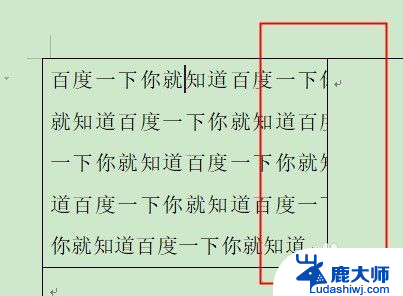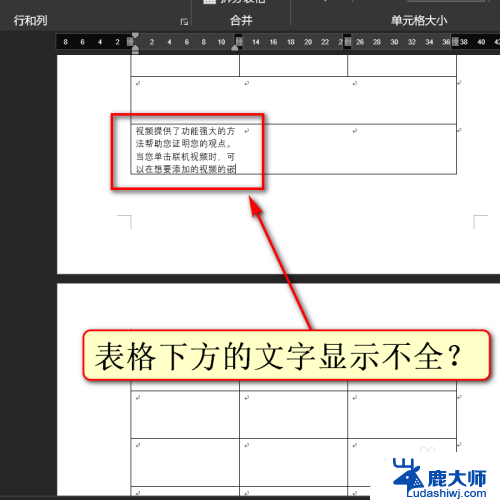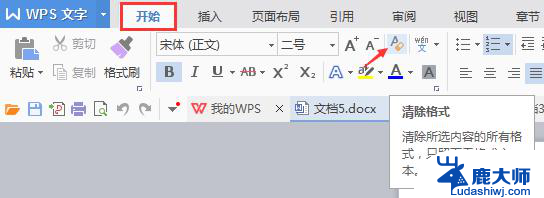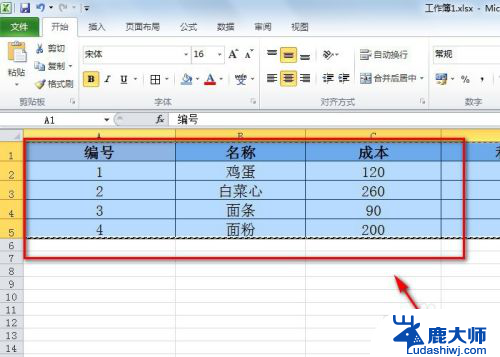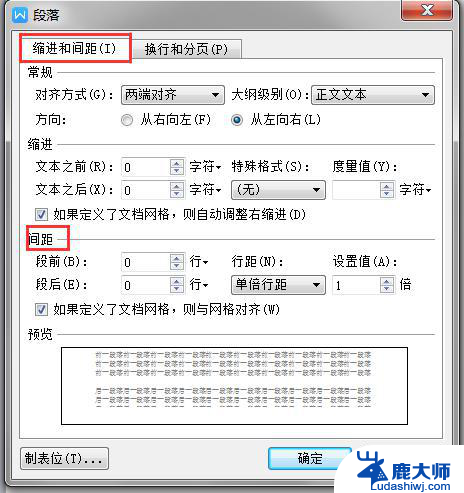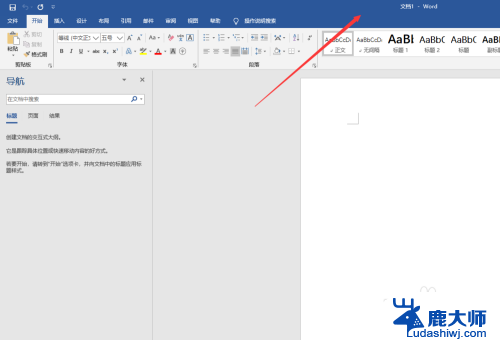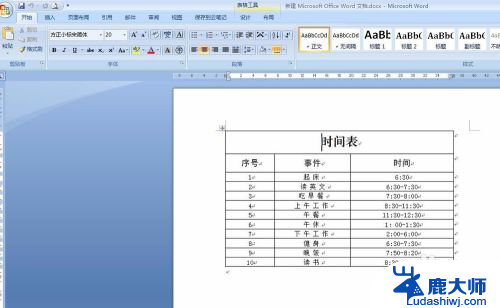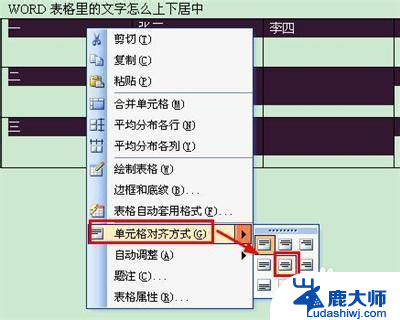文档中表格显示不全怎么调整 word表格内文字显示不全怎么调整
更新时间:2024-08-10 16:51:39作者:xtang
在使用Word文档时,有时候会遇到表格显示不全或表格内文字显示不全的问题,这可能会影响文档的整体美观性和可读性。为了解决这个问题,我们可以通过调整表格的大小、字体大小或者行高等方式来使表格和其中的文字能够完整显示在页面上。在编辑文档时,及时调整表格的显示方式是非常重要的,这样可以确保文档的内容清晰明了,方便读者阅读和理解。
具体方法:
1.打开word表格,发现表格内的文字内容显示不全。
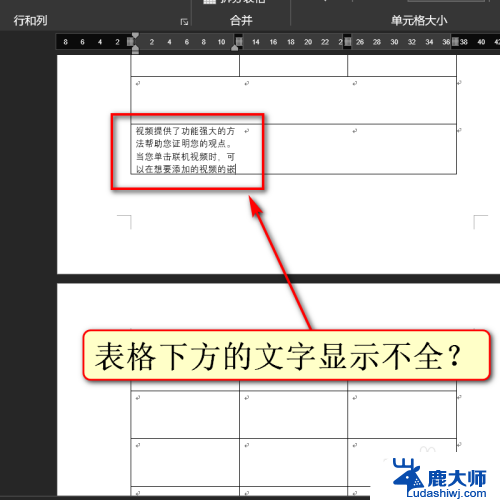
2.点开表格工具处的布局。
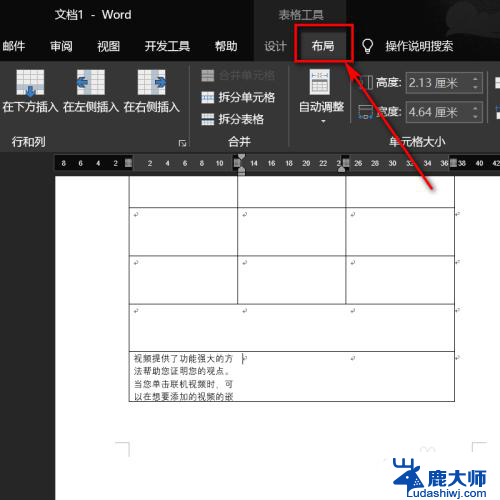
3.点击左侧的属性。
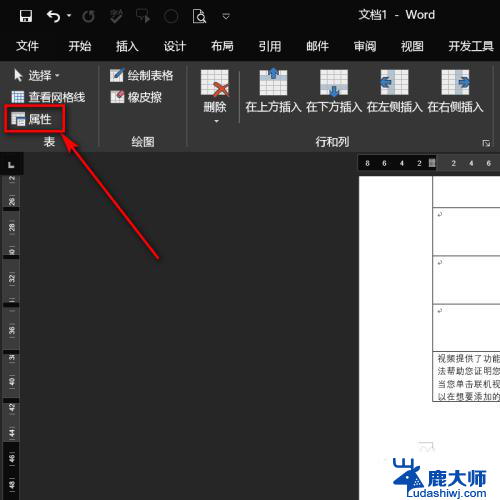
4.顶部点击行,行高值设置为最小值。点击下方确定。
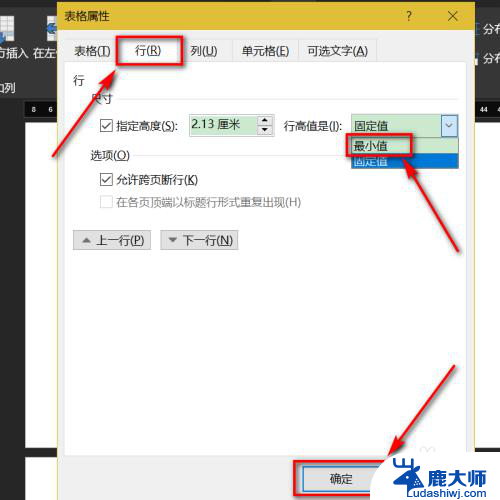
5.这时,所有的文本内容。便会显示出来。
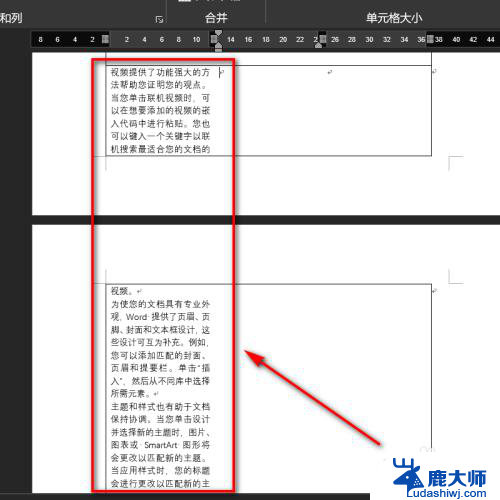
以上就是文档中表格显示不全怎么调整的全部内容,碰到同样情况的朋友们赶紧参照小编的方法来处理吧,希望能够对大家有所帮助。